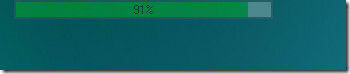Comment redémarrer, fermer une session, mettre en veille et arrêter Windows 8
Les utilisateurs qui ont commencé à utiliser Windows 8 ont du mal à trouver des options pour arrêter, redémarrer, mettre en veille et arrêter leur PC. De Windows 95 à Windows 7, les options de contrôle de l'alimentation ont toujours été accessibles à partir du menu Démarrer de Windows, mais parce que Windows 8 est spécifiquement optimisé pour les tablettes là où les utilisateurs n'ont généralement pas besoin d'arrêter ou de redémarrer beaucoup, le nouveau menu de démarrage de Metro contient uniquement les options de verrouillage et de déconnexion Les fenêtres. Il existe deux façons d'accéder aux options de contrôle de l'alimentation dans Windows 8; vous pouvez soit utiliser la combinaison de touches de raccourci classique Alt + F4 sur le bureau, soit ouvrir la boîte Charms à l'aide de la touche de raccourci Win + C pour redémarrer, arrêter et mettre votre PC en veille.
Il est conseillé de fermer tous les programmes après avoir enregistré les modifications. Ouvrez le menu Charms à l'aide du raccourci clavier Win + C et cliquez sur Paramètres.

Maintenant, cliquez sur le bouton d'alimentation pour accéder aux options d'arrêt, de redémarrage, de veille, etc.

Les options Verrouiller l'écran et Fermer la session sont accessibles à partir du menu des vignettes utilisateur du menu Démarrer de Windows 8.
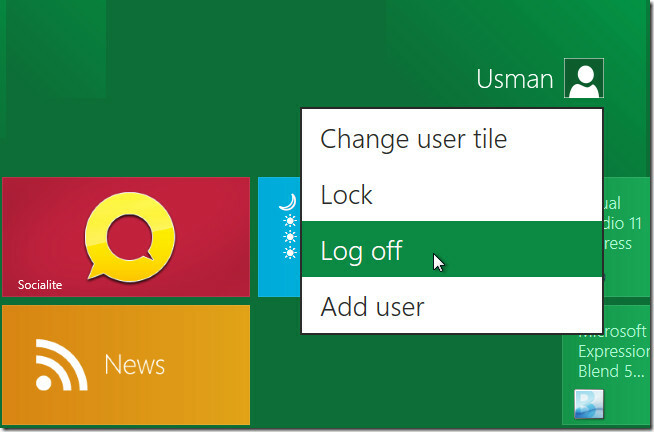
La boîte de dialogue classique de Windows XP comme Power Control est accessible via Alt + F4 raccourci clavier. Avant d'utiliser cette méthode de raccourci, assurez-vous que toutes les applications en cours d'exécution sont fermées ou inactives.
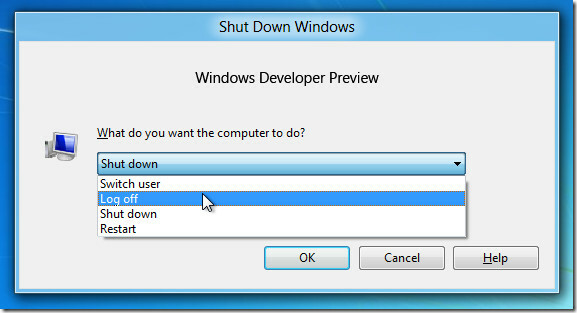
Si vous êtes intéressé par le menu Démarrer classique, vous pouvez utiliser Metro Controller pour amener le menu Démarrer de Windows 7 dans Windows 8 pour accéder facilement à la boîte de dialogue Contrôle d'alimentation.
Chercher
Messages Récents
Edraw Mind Map: diagrammes et modèles complexes avec intégration MS Office
Les applications de cartographie mentale aident à créer des diagram...
Comment vérifier et surveiller la batterie de votre ordinateur portable avec PowerMeter
Le wattmètre intégré de Windows est totalement nul, après avoir com...
Comment récupérer des fichiers système importants sans réinstaller Windows
Avez-vous déjà rencontré un problème où votre antivirus a supprimé ...